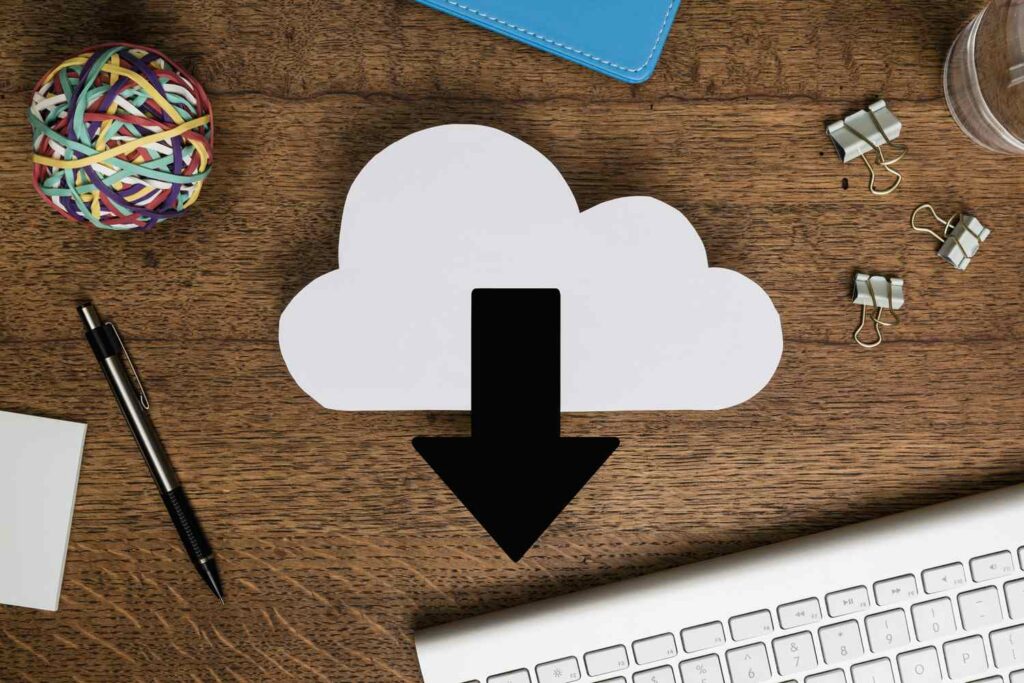
Co vědět
- Webový prohlížeč: Přihlaste se do iCloud > Fotky > vyberte fotografii (y) > ikonu stahování > fotografie nebo soubor zip se stáhne.
- iPhone nebo iPad: Nastavení > [your name] > iCloud > Fotky > pohybovat Fotografie na iCloudu posuvník na zapnuto/zelená. Fotky se stáhnou.
- PC: Otevřete aplikaci iCloud pro Windows > přihlaste se pomocí Apple ID > Fotky > Možnosti > zkontrolovat iCloudové fotografie > Hotovo > Aplikovat.
Tento článek vysvětluje, jak stahovat fotky z iCloudu pomocí webového prohlížeče, iPhonu nebo iPadu a jak přistupovat k fotografiím na iCloudu na Macu nebo PC.
Jak si stáhnu své fotografie z iCloud?
Fotografie z iCloudu můžete stahovat prakticky z jakéhokoli zařízení s webovým prohlížečem (který podporuje stahování souborů). Neumožní vám provádět pokročilé věci, jako je synchronizace souborů, ale pro rychlé jednorázové stažení z iCloudu postupujte takto:
-
Ve webovém prohlížeči přejděte na iCloud a přihlaste se pomocí svého Apple ID a hesla.
-
Vybrat Fotky.
-
Prohledejte nebo procházejte svou knihovnu fotografií a alba a poté vyberte všechny fotografie, které chcete stáhnout.
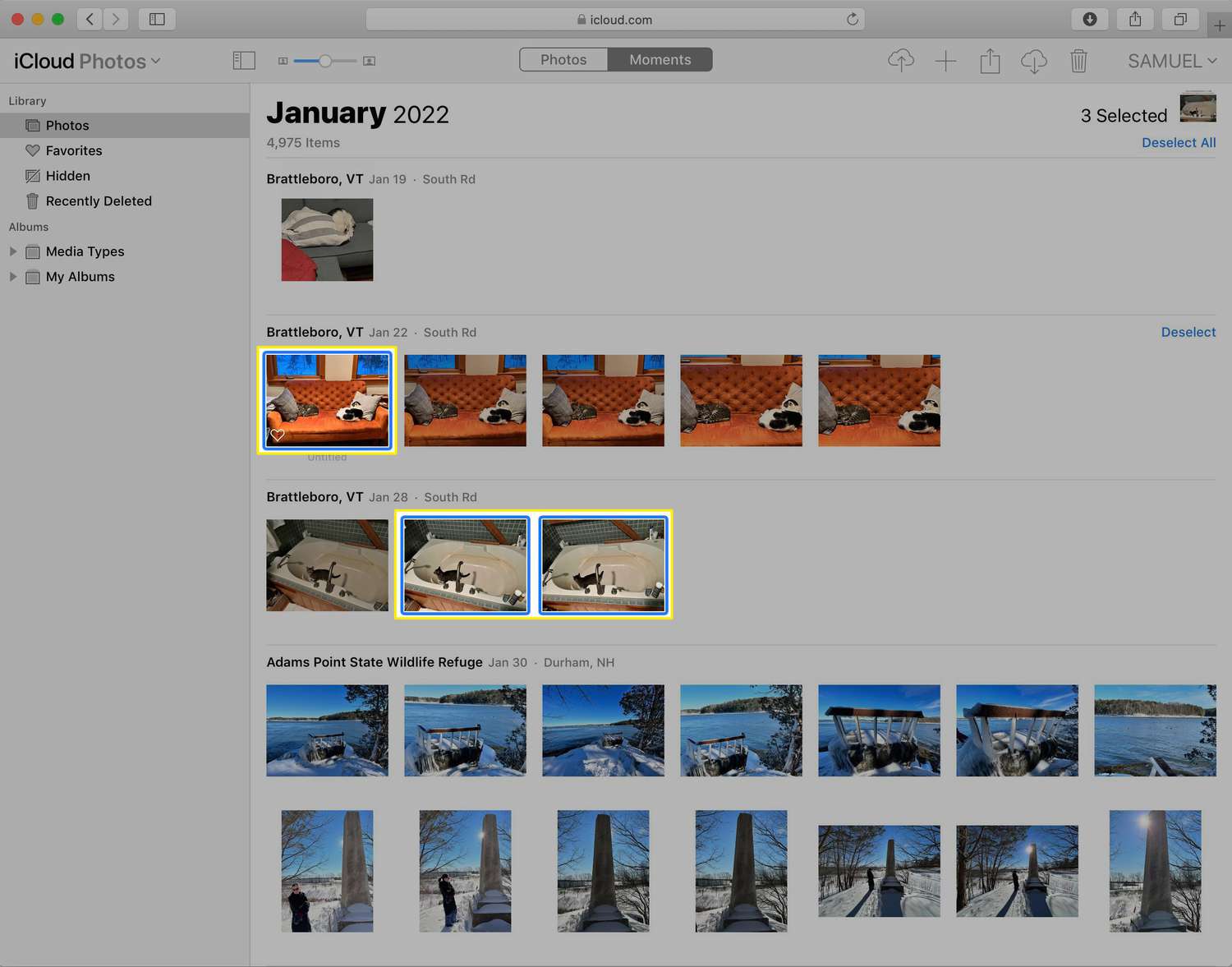
-
V pravém horním rohu vyberte Stažení ikona. Stažené fotografie se ve výchozím nastavení zobrazí tam, kde se váš prohlížeč stahuje. Pokud jste si stáhli více než jednu fotografii, poklepáním na stažení fotografie rozbalte.
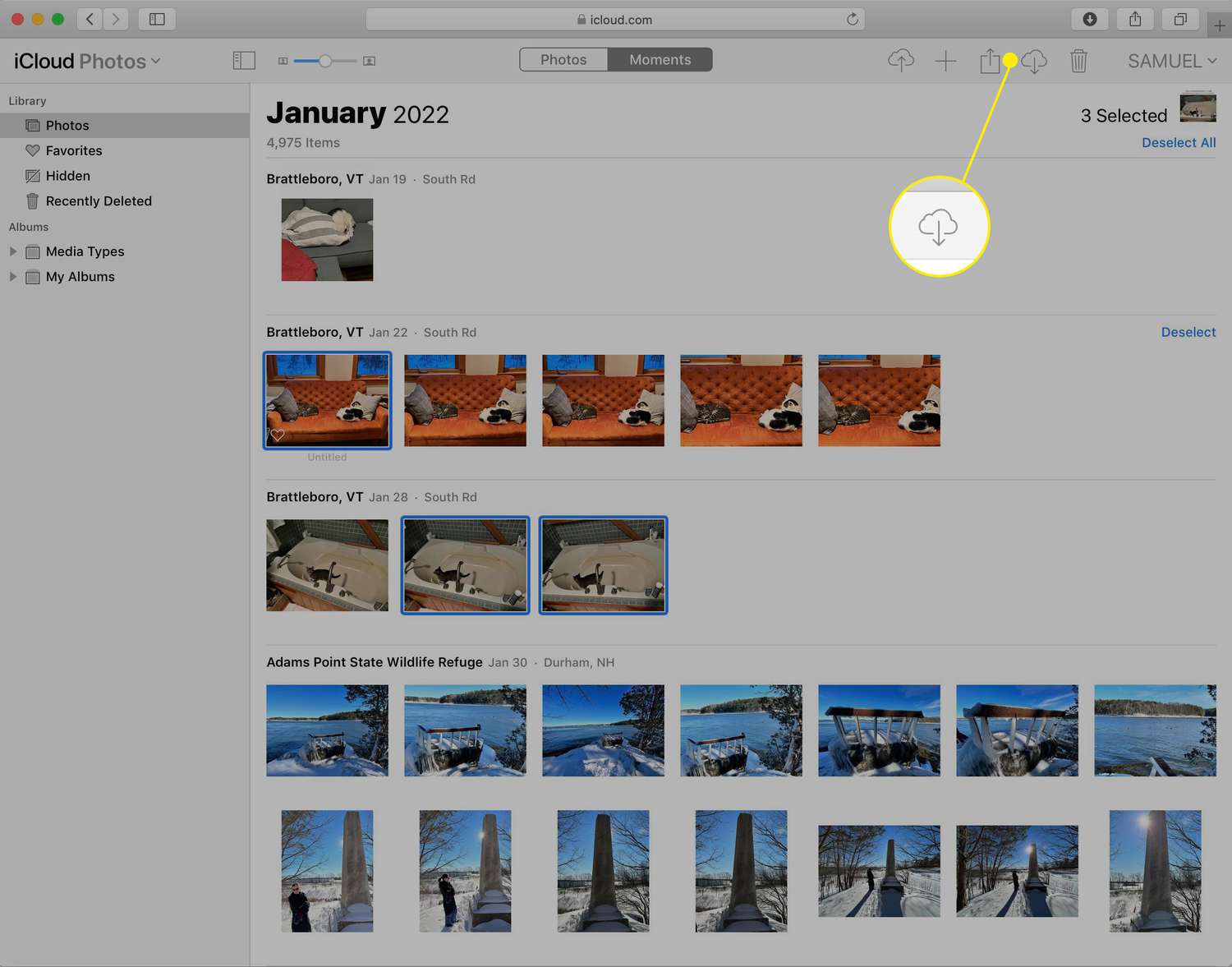
Jak si stáhnu své obrázky z iCloud do svého iPhone?
Na iPhonu nebo iPadu je stahování obrázků z iCloudu sofistikovanější. Tato zařízení můžete připojit k iCloudu prostřednictvím svého Apple ID a automaticky synchronizovat fotografie. Když to uděláte, všechny obrázky přidané do zařízení přihlášeného do vašeho iCloudu se automaticky synchronizují se všemi ostatními přihlášenými zařízeními. Chcete-li nastavit automatickou synchronizaci a stahování obrázků z iCloudu do iPhone, postupujte takto:
-
Klepněte Nastavení.
-
Klepněte na své jméno.
-
Klepněte iCloud.
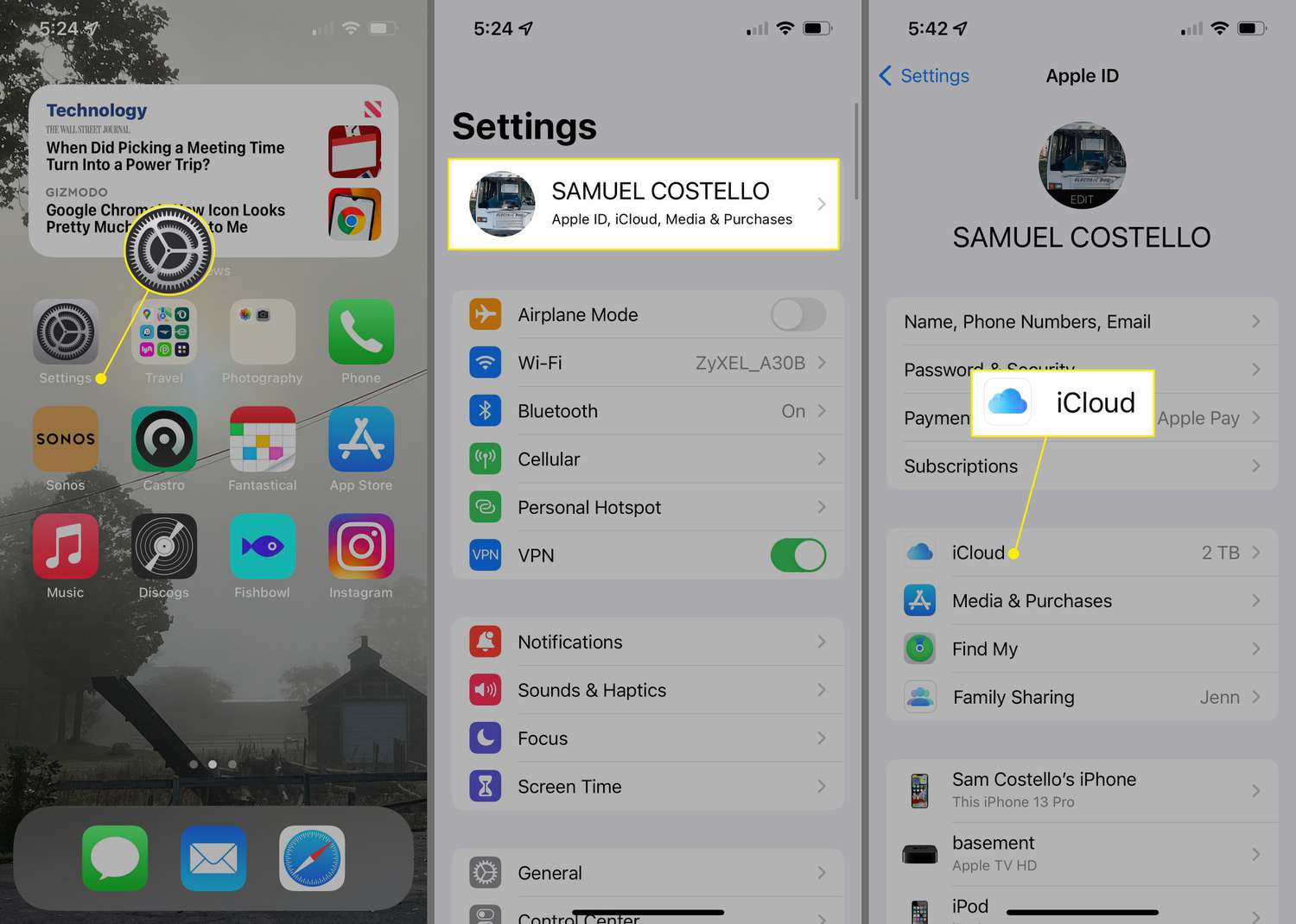
-
Klepněte Fotky.
-
Přesuňte Fotografie na iCloudu posuvník na zapnuto/zelená.
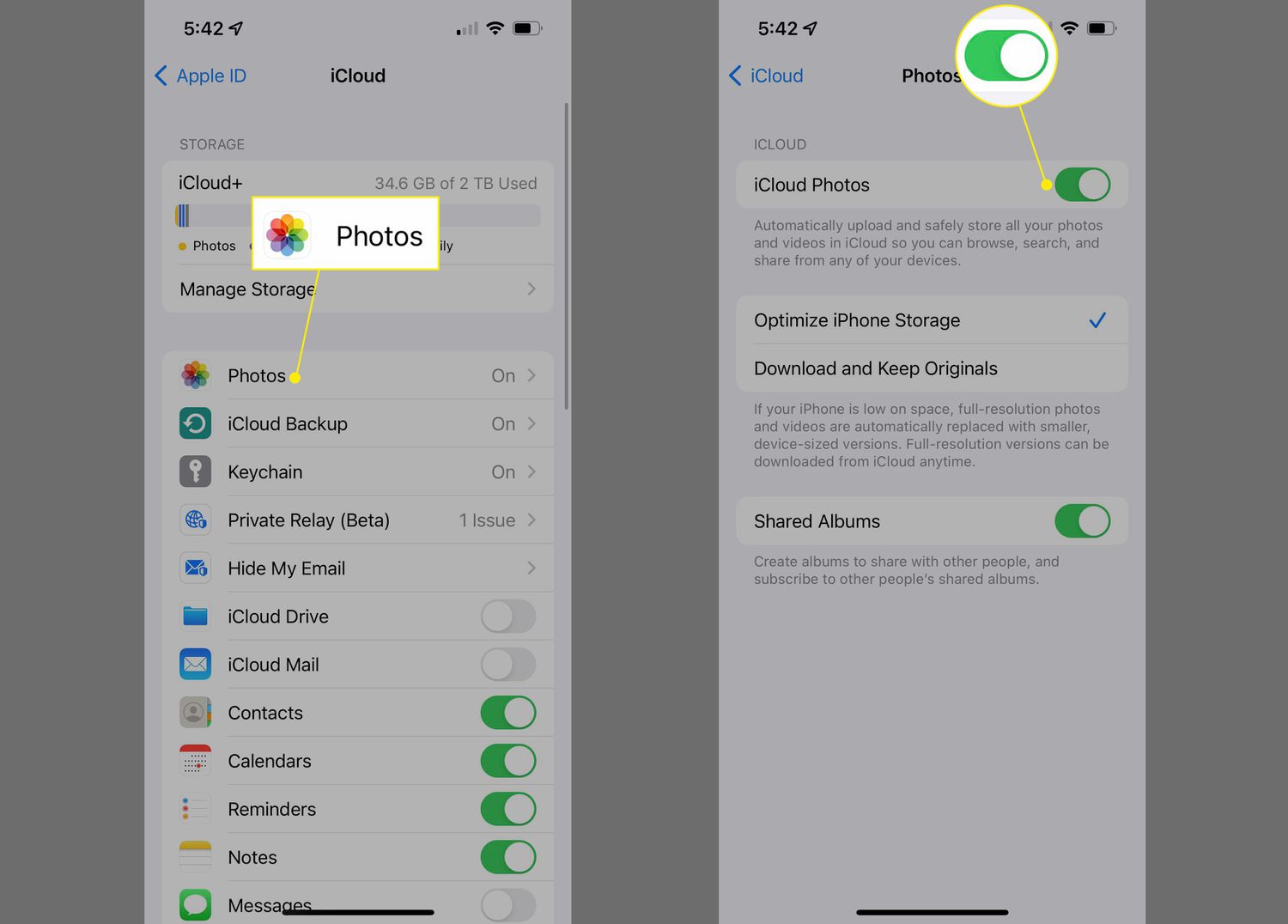
Můžete si vybrat buď Optimalizujte úložiště iPhone nebo Stáhněte a uchovejte originály. První šetří úložný prostor na vašem iPhone nahráváním souborů ve vysokém rozlišení na iCloud a udržováním verzí s nižším rozlišením na vašem zařízení. Druhá uchovává verze vašeho zařízení ve vysokém rozlišení.
-
Všechny obrázky uložené na vašem účtu iCloud, které ještě nemáte na iPhonu nebo iPadu, se stahují do předinstalované aplikace Fotky. Nahrávají se také obrázky na zařízení, které nejsou uloženy na iCloudu. V závislosti na tom, kolik obrázků máte, to může chvíli trvat.
Stejnou automatickou synchronizaci můžete nastavit i na Macu. Chcete-li to provést, přejděte do nabídky Apple > Systémové preference > Apple ID > iCloud > zkontrolovat Fotky. Pak přejděte na Fotky aplikace > Fotky menu > Předvolby > zkontrolovat Fotografie na iCloudu.
Jak přenesu fotografie z iCloud do PC?
I uživatelé Windows mohou přenášet fotografie z iCloudu do svého PC, stejně jako na Macu nebo iPhonu. Co dělat:
-
Stáhněte si a nainstalujte iCloud pro Windows do počítače.
-
Otevřete iCloud pro Windows a přihlaste se pomocí svého Apple ID a hesla.
-
Vedle Fotkyvyberte Možnosti.
-
Zaškrtněte políčko vedle Fotografie na iCloudu.
-
Vybrat Hotovopak Aplikovat.
-
Tím se synchronizují fotografie z vašeho účtu na iCloudu do složky Fotky na iCloudu v počítači. Chcete-li si tyto fotografie stáhnout, přejděte do složky Fotky na iCloudu a poté:
- Použití iCloud pro Windows 11.1 a vyšší: Vyberte všechny fotografie, které chcete stáhnout > klikněte pravým tlačítkem na obrázky > vyberte Vždy mějte na tomto zařízení.
- Používání iCloud pro Windows ve Windows 10: Na hlavním panelu vyberte oznamovací oblast > Stáhnout Fotografie > vyberte fotografie, které chcete stáhnout.
- Použití iCloud pro Windows v systému Windows 7: Vybrat Stáhněte si fotografie a videa na panelu nástrojů > vyberte fotografie, které chcete stáhnout > Stažení.
FAQ
-
Jak smažu fotky ze svého iCloudu?
Chcete-li smazat fotografie z iCloudu, přihlaste se k iCloudu, vyberte fotografie a vyberte možnost Odpadky ikona. Chcete-li vypnout automatické zálohování na vašem iPhone, přejděte na Nastavení > tvé jméno > iCloud > Fotky > vypnout Fotografie na iCloudu.
-
Jak mohu zálohovat své fotografie na iCloud?
Chcete-li na svém iPhonu zapnout automatické zálohování, přejděte na Nastavení > tvé jméno > iCloud > Fotky a zapněte Fotografie na iCloudu. Ke svým fotografiím na iCloudu pak můžete přistupovat na svém Macu, PC nebo zařízení Android.
-
Proč se moje fotky nestahují z iCloudu?
Pokud se vám nedaří stáhnout fotky z iCloudu, zkontrolujte připojení k internetu, deaktivujte režim nízké spotřeby, poté se odhlaste a znovu přihlaste do iCloudu. Pokud máte stále potíže, přepněte Fotografie na iCloudu zapněte a vypněte a poté restartujte zařízení.
-
Jak si stáhnu fotky z iCloudu do Androidu?
Nejlepším řešením je stáhnout si fotografie z iCloudu do počítače a poté přenést soubory do zařízení Android. Své Fotky Google můžete také přenést do iCloudu.